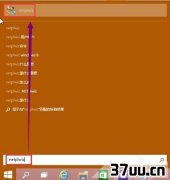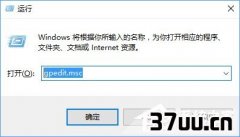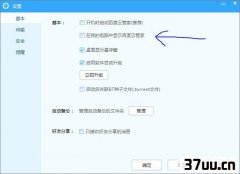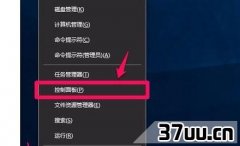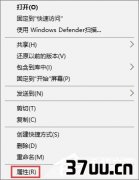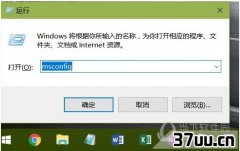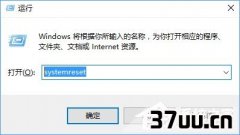锁屏不关闭应用程序,iphone锁屏设置
在Win10的锁屏界面,右下角有三个图标,中间有个像时钟的图标就是所谓的轻松使用按钮,里面有讲述人、放大镜、屏幕键盘等功能,这些功能我们可以修改成我们常用的应用程序,这样将大大的方便我们的操作,那么该如何修改呢?
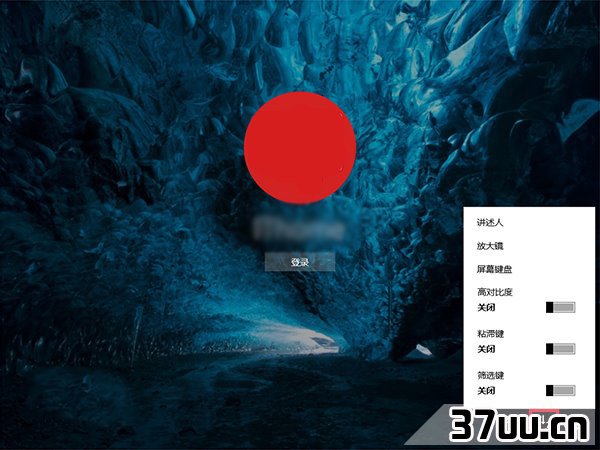
默认情况下在锁屏界面点击右下角中间的图标会弹出轻松使用菜单具体方法如下:
1、在Cortana搜索栏输入regedit,按回车键进入注册表编辑器;
2、定位到:
HKEY_LOCAL_MACHINE\SOFTWARE\Microsoft\Windows NT\CurrentVersion\Image File Execution Options;
3、在Image File Execution Options上点击右键,新建项,命名为utilman.exe;
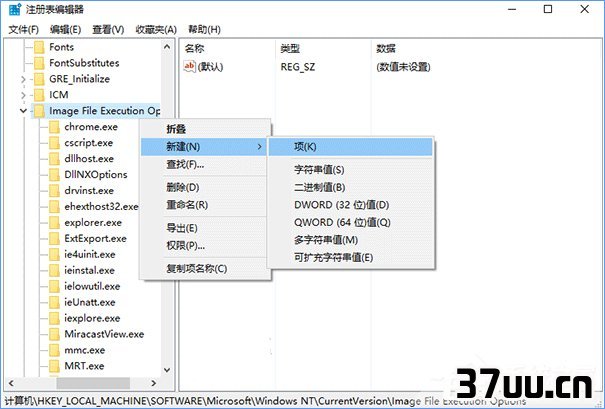
4、点击utilman.exe,然后在右边空白处单击右键,新建字符串值,命名为Debugger;
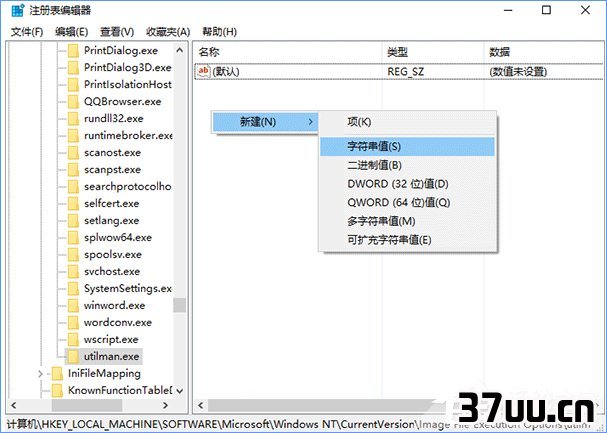
5、双击Debugger,在数值数据中输入你要改变的程序路径;
例如,任务管理器为:
C:
\Windows\System32\taskmgr.exe
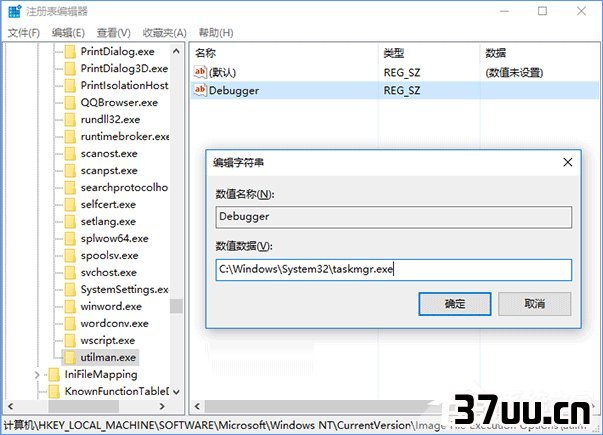
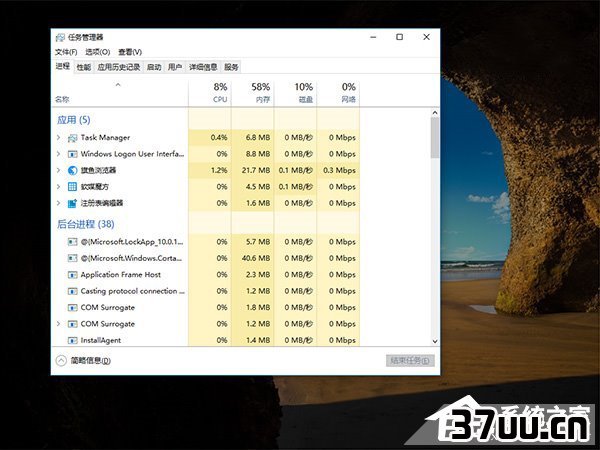
命令提示符为:
C:
\windows\system32\cmd.exe
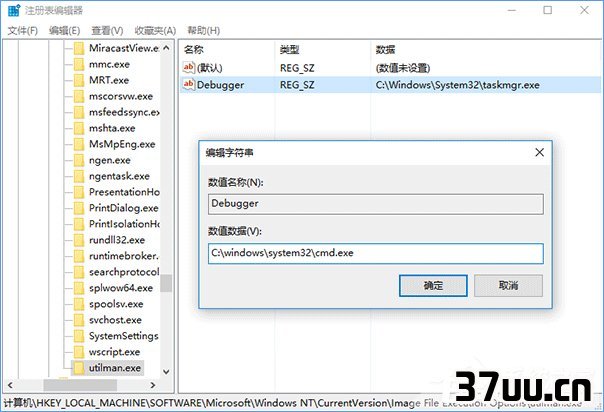
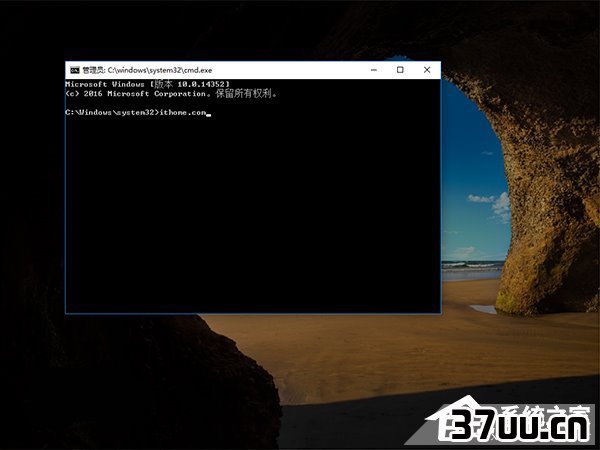
6、如果你有一定的计算机基础的话,有以上两个工具也就意味着可以打开所有应用了。
当然,如果你只想打开某个特定程序,也可以把这个程序路径填写在这里,比如只想浏览网页,可以把旗鱼浏览器路径写上(盘符根据你的实际情况填写):
C:
\Program Files\Ruanmei\Qiyu\qiyu.exe

这样改完之后,再点击原来的轻松使用将不会打开默认的菜单,而是直接启动修改后的单个程序。
7、如果你想改回默认,直接把Debugger删掉,或者把数值数据改为0即可(这样以后可以随时改为新的程序,直接删了你还得找本文再看)。
版权保护: 本文由 闽初夏 原创,转载请保留链接: https://www.37uu.cn/detail/4425.html